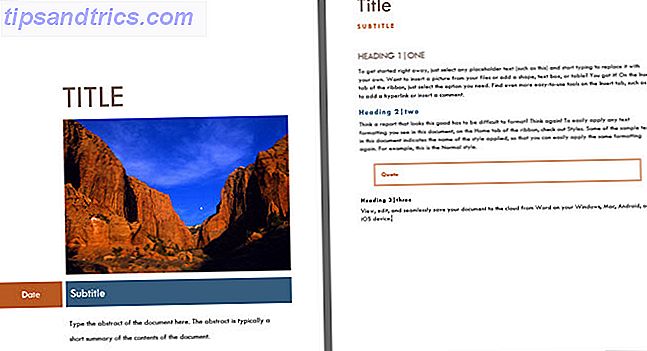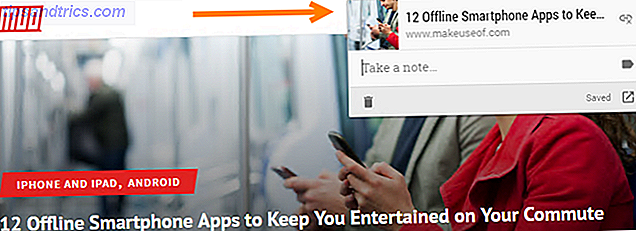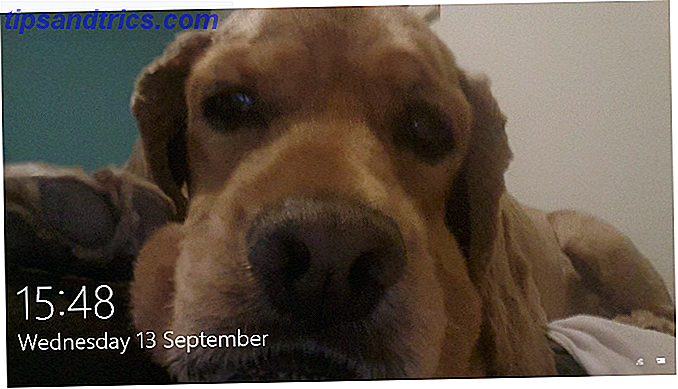
¿Por qué necesitarías tomar una captura de pantalla de la página de inicio de sesión o la pantalla de bloqueo en Windows 10? Una buena pregunta. No es la pantalla más interesante del sistema operativo.
Pero en realidad hay muchas razones. Tal vez quiera tomar un fragmento de ese anuncio para quejarse a Microsoft en Twitter. ¿Lo enganchó una empresa? ¡Llévalo a Twitter! ¿Te enganchó una empresa? ¡Llévalo a Twitter! Solía pensar que Twitter no era muy útil, hasta que este año supe que Twitter es una forma increíble de obtener lo que quieres de cualquier compañía con la que puedas hacer negocios. Lea más acerca de sus tácticas de venta clandestinas. Tal vez vio una fotografía impresionante. ¿Dónde se tomaron las fotos de la pantalla de bloqueo de Windows 10? ¿Dónde se tomaron las fotos de la pantalla de bloqueo de Windows 10? La pantalla de bloqueo de Windows 10 tiene algunas imágenes increíbles gracias a la función de Spotlight, y si desea saber dónde se tomaron esas fotos, puede averiguarlo. Lea más que desea enganchar para la posteridad. O tal vez necesites la captura de pantalla para un artículo técnico sobre cómo estás escribiendo.
Cualquiera que sea el motivo, no es tan simple como presionar Windows + Imprimir pantalla (o Alt + Imprimir pantalla ). No funcionará Pero hay una solución. A continuación se detalla cómo capturar la pantalla de inicio de sesión y bloquear las pantallas en Windows 10.
Pantalla de bloqueo: el truco de una tecla
¿Recuerdas que dije que no era tan simple como presionar Windows + Print Screen ? Bueno, no es - ¡es aún más fácil!
Todo lo que necesita presionar para tomar una copia de la pantalla de inicio de sesión o bloqueo es Imprimir pantalla por sí mismo. Ninguna otra clave es necesaria. Al presionar Imprimir pantalla se guardará una copia de la imagen en su portapapeles. Simplemente presione Ctrl + V para pegarlo en Microsoft Paint o una de sus muchas alternativas. 7 Microsoft Paint Alternatives gratis 7 Microsoft Paint Alternatives gratis Microsoft retiró MS Paint a favor de Paint 3D. ¿No me impresionó? Hemos encontrado alternativas gratuitas de Microsoft Paint para todas sus necesidades de visualización y edición de imágenes. Lee mas .
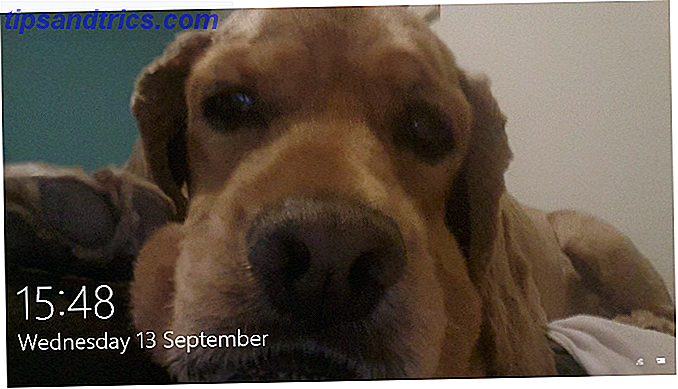
Pantalla de inicio de sesión: aplicación de terceros
Si desea obtener una copia de la pantalla de inicio de sesión del usuario, es un poco más difícil. La pantalla de impresión no funcionará porque aún no se ha iniciado sesión.
En su lugar, tome una copia de Ease Of Access Replacer (técnicamente, puede reemplazar la herramienta de Facilidad de acceso en la pantalla de inicio de sesión con la herramienta Recortes, pero requiere hacks de registro complejos).

Facilidad de acceso Replacer instala un nuevo nivel de funcionalidad en el icono de Facilidad de acceso. Simplemente haga clic en Captura de pantalla de LogonScreen para capturar su imagen.
Descargar: Facilidad de acceso Replacer
¿El proceso funcionó para ti? ¿Encontraste algún problema? Como siempre, puedes dejar todos tus comentarios en los comentarios a continuación.